-
![]() Windows向けデータ復旧
Windows向けデータ復旧
- Data Recovery Wizard Free購入ダウンロード
- Data Recovery Wizard Pro 購入ダウンロード
- Data Recovery Wizard WinPE購入ダウンロード
- Partition Recovery購入ダウンロード
- Email Recovery Wizard購入ダウンロード
- おまかせデータ復旧サービス
概要:
メディア作成ツールを使わずに Windows 11のISOファイルをダウンロードしたいと考えていませんか?クリーンインストールを行いたい場合や、自分で手動でWindows11をセットアップしたい場合など、このガイドではメディア作成ツールを使わずに Windows11 ISO をダウンロードする方法をご紹介します。
Windows 10は、2025年10月14日以降、アップデートや技術サポート、セキュリティ修正を受けられなくなります。そのため、多くのWindows 10ユーザーは、クリーンインストールで一から始めたり、サポートされていないハードウェアにWindows 10からWindows11へアップグレードしたりするために、Windows11のISOファイルをダウンロードしたいと考えるかもしれません。
メディア作成ツールを使う場合の欠点は、Windowsをインストールするたびに毎回ファイルを再ダウンロードしなければならないことです。
この記事では、メディア作成ツールを使わずにWindows11のISOファイルをダウンロードする方法をご紹介します。
Windows 10では、インストール用のISOファイルをダウンロードするには通常「メディア作成ツール(メディア作成ツール)」を使う必要がありました。しかしWindows11では、Microsoft公式サイトからISOファイルを直接ダウンロードできるようになっています。
注意点として、Microsoftからは常に最新版のWindows11のみがダウンロード可能で、それ以前のバージョンは入手できません。たとえば、現在提供されているのは「Windows11 バージョン 24H2」であり、以前の「23H2」「22H2」「21H2」などのバージョンは公式サイトからはダウンロードできません。
以下の手順で、Microsoftのサポートサイトから公式のISOファイルを直接ダウンロードすることができます:
ステップ1:Windows11 のダウンロードページにアクセスします。
ステップ2. 「x64 デバイス用Windows11 ディスク イメージ(ISO)をダウンロード」というセクションで、「Windows11」を選択し、「今すぐダウンロード」をクリックします。
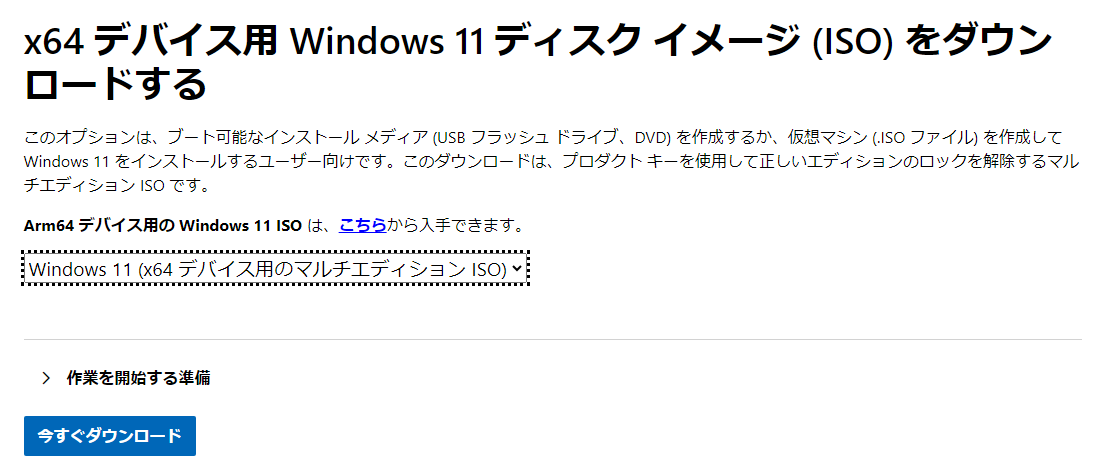
ステップ3. インストールする言語を選択し、「確認」をクリックします。
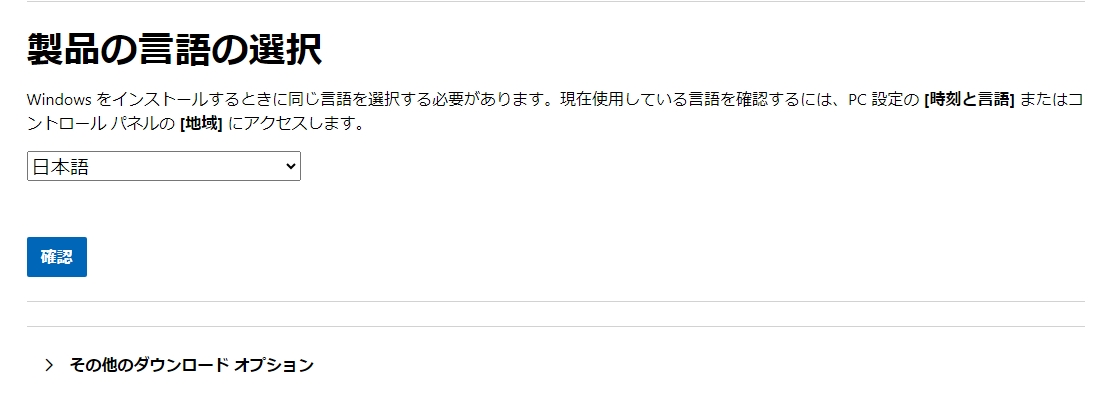
ステップ4. 「 64ビット ダウンロード」をクリックしてISOファイルをPCに保存します。
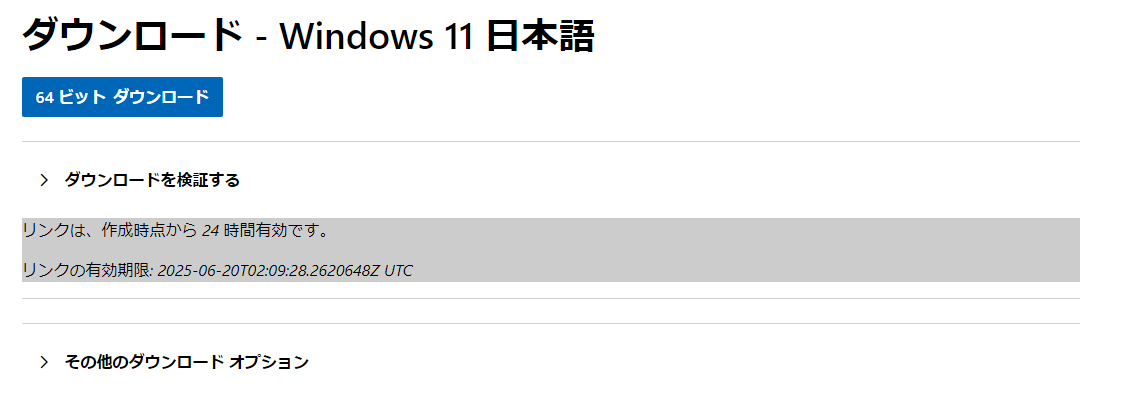
以上が、メディア作成ツールを使わずにWindows11のISOファイルを直接ダウンロードする方法、またはメディア作成ツールを使わずにWindows11を入手する方法です。Windows11のISOファイルをダウンロードした後は、「Rufus」や、その優れた代替ツールである「EaseUS OS2Go」を使って、Windows11のインストールメディアを作成することができます。
Windows11のISOイメージファイルをダウンロードしたら、ファイルエクスプローラーでISOファイルをマウントし、WindowsオペレーティングシステムがインストールされているPCにクリーンインストールまたはインプレースアップグレードを実行します。Windowsのインプレースアップグレードは、ファイルを削除することなく、コンピュータを最新バージョンにアップグレードし、問題を修復することができます。通常、インプレースアップグレードは、破損したシステムファイル、アプリケーション、および互換性のないドライバの修復に使用されます。
ステップ1. ISOファイルを右クリックし、「マウント」をクリックします。
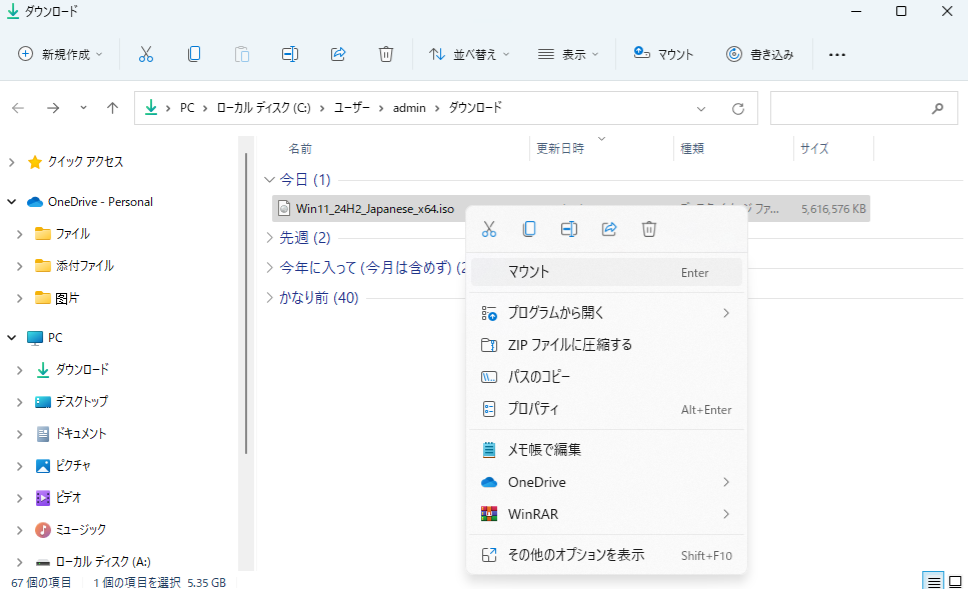
ステップ2. setup.exeファイルをダブルクリックして、Windows11のインストールを開始します。
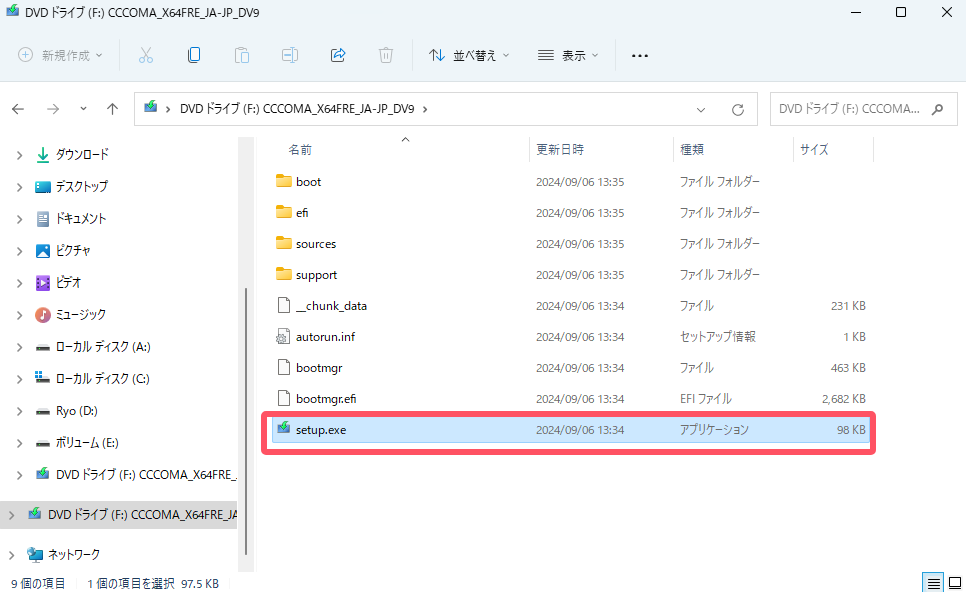
ステップ3. 「セットアップの更新プログラムのダウンロード方法の変更」をクリックします。
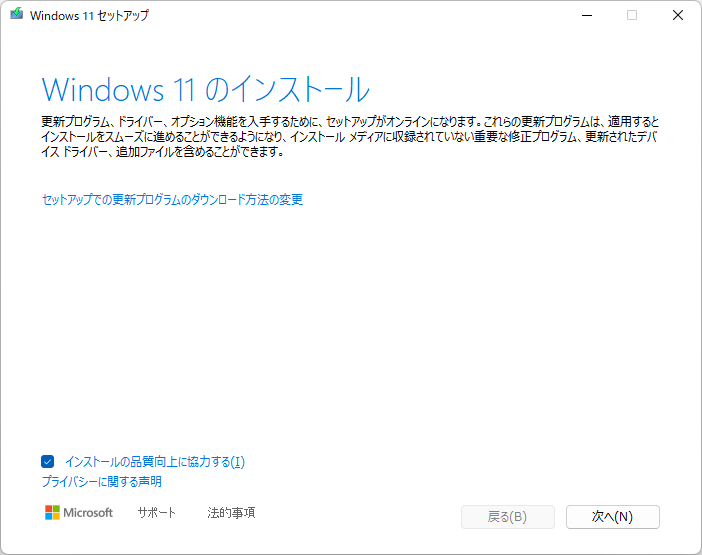
ステップ4.「今は実行しない」を選択します。
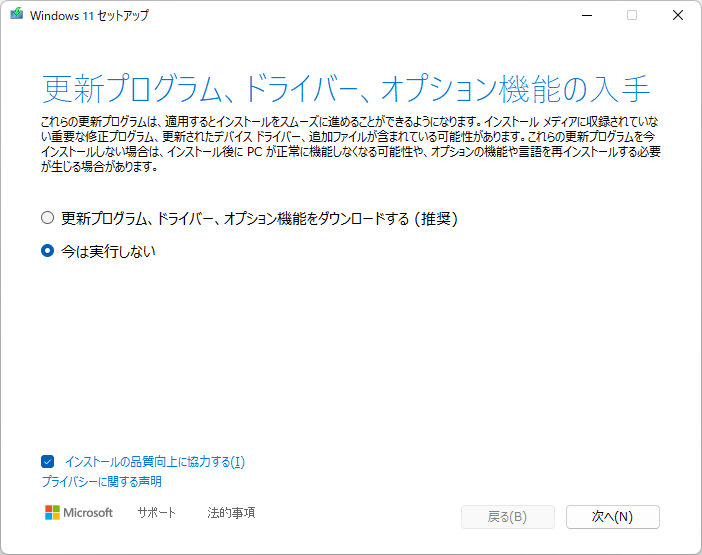
ステップ5. 「適用される通知とライセンス条項」に同意します。
ステップ6. 「インストール」をクリックします。
Windows11のインストールが完了するまで待ちます。インストール後、Windows11のOOBE(Out-of-Box Experience)を終了する必要がある場合もあります。
MicrosoftからダウンロードしたWindows11のISOファイルを使えば、Windows 10からWindows11への上書きインストールや、古いバージョンのWindows11から最新版へのアップグレードを行うことができます。しかし、もし使用中のWindows 10のPCがWindows11の最小システム要件を満たしていない場合、インストールに失敗する可能性があります。
こういう時、EaseUS OS2Goを使えば、Secure Boot(セキュアブート)やTPM(セキュアな暗号チップ)なしでWindows11をインストールすることが可能になります。このツールはMicrosoft公式サイトからWindowsのISOファイルを直接ダウンロードし、それを元にブータブルインストールメディアを簡単に作成できるからです。Windows11のシステム要件を回避したインストールメディアを作成できるため、要件を満たしていない古いパソコンにもWindows11をインストールすることができます。
この無料のWindows11ブータブルUSB作成ツール「EaseUS OS2Go」を使って、システム要件をバイパスしたインストール用USBを作成してみましょう。
ここでは、EaseUS OS2Goを使ってWindows11インストール用のブータブルUSBを作成する方法を紹介します:
ステップ1:十分な容量のあるUSBメモリまたは外付けハードディスクをPCに接続してください。「Windows起動ドライブを作成」をクリックします。インストールしたいWindowsのバージョン(Windows 11/10/8.1)を選びます。ローカルに保存されているISOファイルを使うこともできます。準備ができたら「次へ」をクリックします。
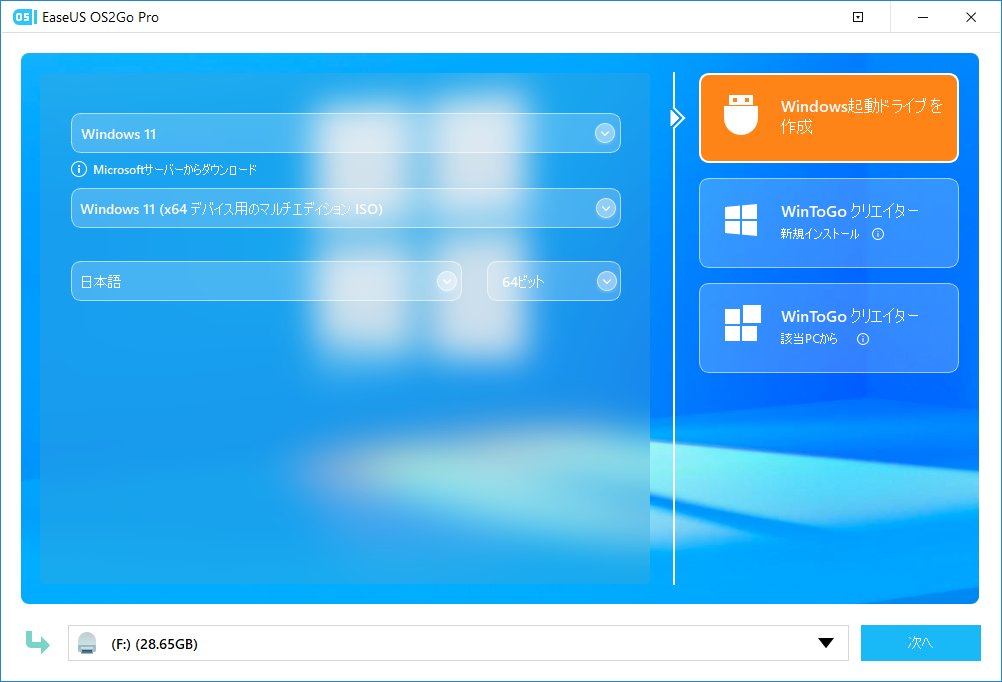
ステップ2.ドロップダウンメニューをクリックして「解除」を選択します。これにより、Windowsのインストール要件(TPMやセキュアブートなど)をスキップできます。その後、「作成」をクリックします。
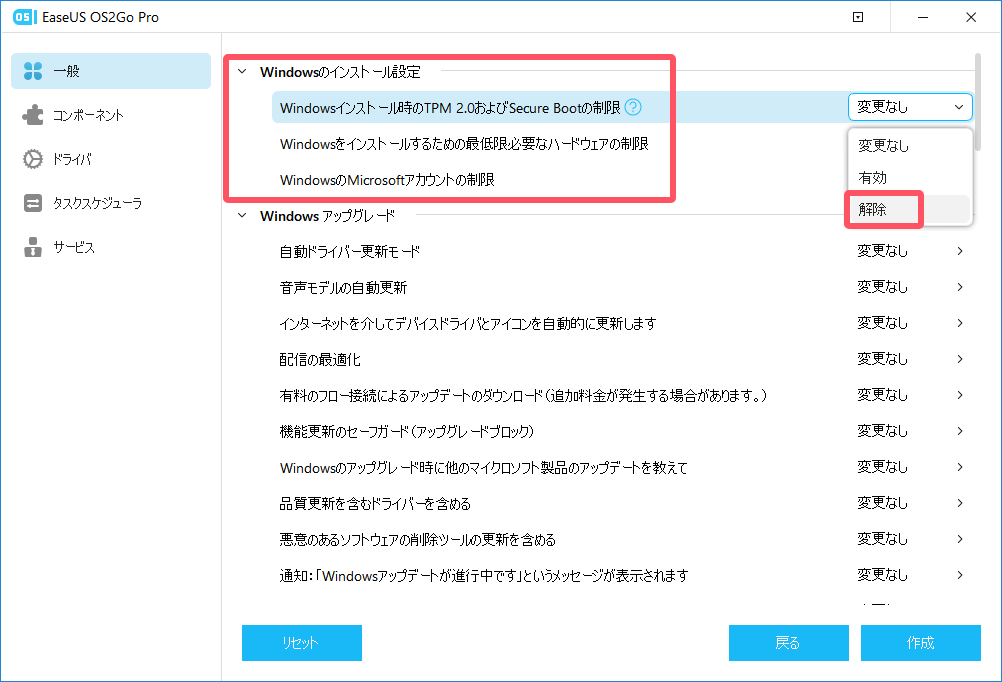
ステップ3.「このプログラムは、選択したディスク上のすべてのデータを完全に削除します。」の警告メッセージが表示されます。「続ける」をクリックしてください。
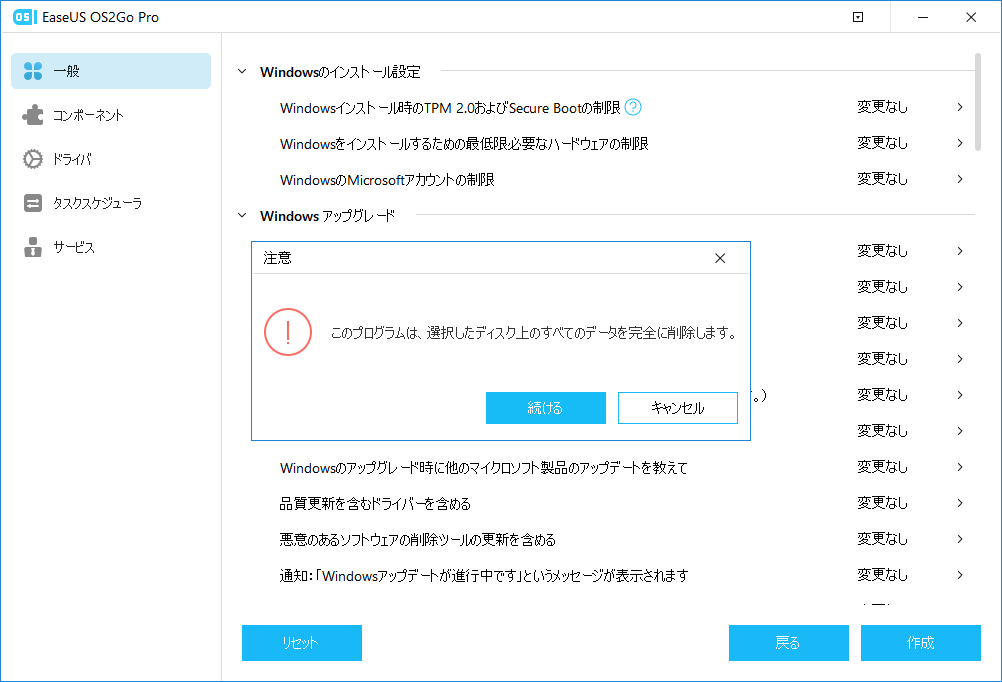
ステップ4.OS2GoがWindowsインストールメディアの作成を開始します。ISOファイルのダウンロードには時間がかかることがあります。所要時間は使用しているOSやネットワークの状況によって異なります。
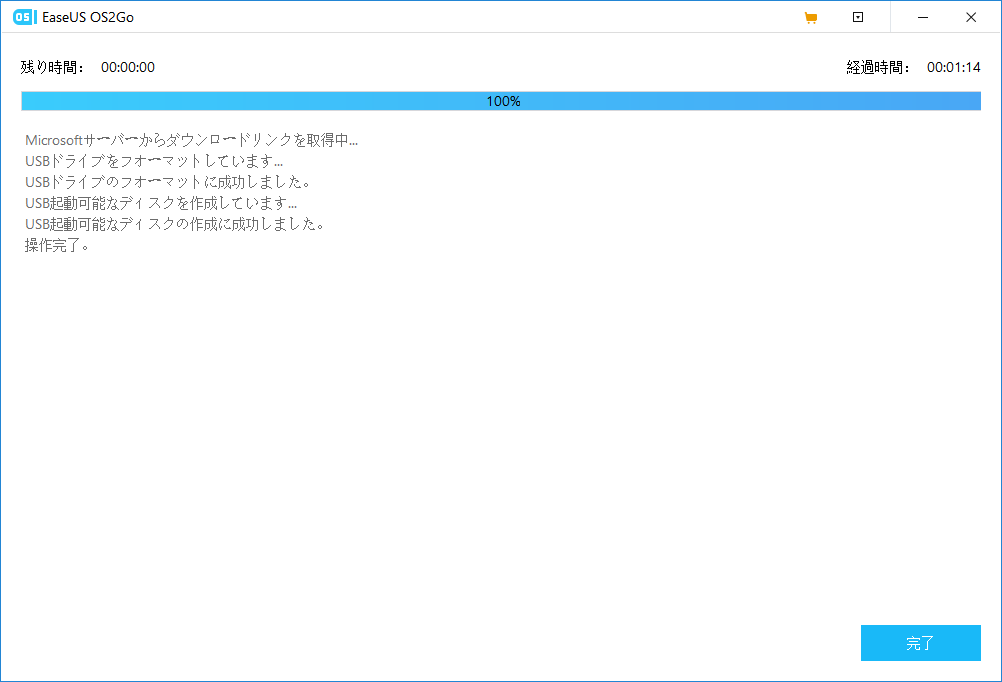
ステップ5.作成されたWindowsインストールメディア(USBメモリなど)をPCに接続し、インストール作業を開始しましょう。
この記事では、メディア作成ツールを使わずにWindows11の ISO ファイルをダウンロードする方法と、ダウンロードした ISO ファイルを使ってWindows10からWindows11にインプレースアップグレード(上書きインストール)する手順についてご紹介しました。Windows 10 のサポート終了前にWindows11へ移行したい場合に役立ちます。
Windows11のISOファイルは、メディア作成ツールを使わずに Microsoft の公式サイトから直接ダウンロードでき、そのファイルを使用して、EaseUS OS2Go でブータブルUSBを作成することが可能です。
また、「ISOファイル自体をダウンロードしたくない」、「システム要件を満たしていないPCにWindows11をインストールしたい」といった方には、EaseUS OS2Go が特におすすめです。このツールを使えば、ISOファイルをダウンロードしなくてもインストールメディアを作成でき、さらにWindows11のシステム要件(TPMやセキュアブートなど)を回避したインストールメディアも作成可能です。
1.ISOファイルから直接Windows11をインストールできますか?
はい、できます。ISOファイルをマウントすることで、現在のオペレーティングシステムからWindows11へアップグレードできます。
2.ソフトウェアなしで、Windows11のブータブルUSBを作成する方法は?
コマンドプロンプトを使用すれば、追加ソフトなしでWindowsのブータブルUSBを作成することができます。
3.Windows11用のブータブルUSBを作るのに使われるソフトは?
「Rufus」と「EaseUS OS2Go」がよく使われているソフトウェアです。これらは、無料でインストールメディアを作成できる便利なWindows用のブータブルUSB作成ツールです。
4.MicrosoftアカウントなしでWindows11をインストールするには?
「EaseUS OS2Go」のようなプロ仕様のブータブルUSB作成ツールを使えば、MicrosoftアカウントなしでWindows11をインストールできます。このツールは、TPMやセキュアブート、MicrosoftアカウントといったWindows11のインストール要件をスキップしたブータブルUSBを作成することが可能です。
この記事をどのように評価しますか?

EaseUS OS2Go